电脑屏幕刷屏率导致黑屏如何解决?是硬件问题吗?
147
2023-10-11
当我们使用电脑时,有时会发生屏幕突然横置的情况,这不仅会让我们感到困惑,还会影响我们正常的操作和使用。本文将教你如何快速调整电脑屏幕,将其恢复到正常的显示方向。
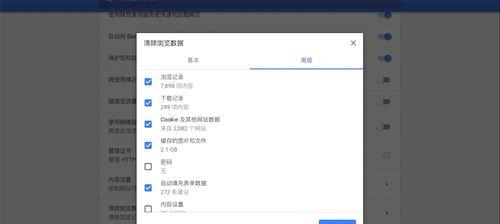
一:检查显示设置
在桌面上右键点击,选择“显示设置”,进入显示设置界面。
二:查找显示方向选项
在显示设置界面中,寻找“显示方向”或“屏幕方向”的选项。

三:选择正确的显示方向
根据屏幕横置的情况,选择恢复到垂直方向(0度),或者反转到水平方向(90度、180度或270度)。
四:点击应用设置
选择正确的显示方向后,点击“应用”按钮,使设置生效。
五:尝试快捷键
有些电脑支持使用快捷键进行屏幕旋转。常见的组合键包括Ctrl+Alt+方向键,通过按下不同的方向键来实现屏幕的旋转。
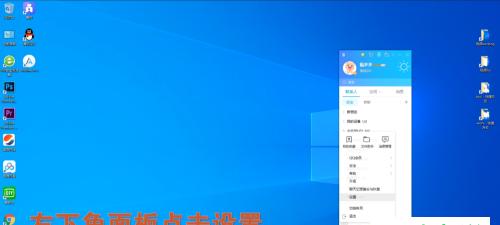
六:查找显卡驱动程序
如果上述方法无效,可能需要查找并更新显卡驱动程序。在开始菜单中搜索“设备管理器”,打开设备管理器界面。
七:展开显示适配器选项
在设备管理器界面中,找到“显示适配器”选项,并展开。
八:更新显卡驱动程序
右键点击显示适配器,选择“更新驱动程序”,然后选择“自动搜索更新的驱动程序软件”。
九:重启电脑
在完成驱动程序更新后,重新启动电脑,看是否能够解决屏幕横置的问题。
十:尝试第三方软件
如果以上方法都没有解决问题,可以尝试使用第三方软件来调整屏幕方向,例如旋转屏幕软件。
十一:搜索并下载旋转屏幕软件
在浏览器中搜索并下载合适的旋转屏幕软件,安装并运行该软件。
十二:根据软件操作指南调整屏幕方向
根据所下载软件的操作指南,调整屏幕方向,使其恢复到正常显示。
十三:联系技术支持
如果以上方法都无法解决问题,可以联系电脑品牌的技术支持,寻求专业帮助。
十四:避免再次发生横置问题
在解决了屏幕横置问题后,可以调整电脑设置,禁用屏幕方向快捷键,避免再次发生此类问题。
十五:
当电脑屏幕横过来时,我们可以通过检查显示设置、尝试快捷键、更新显卡驱动程序等多种方法来解决问题。如果这些方法都无效,可以尝试使用第三方软件或联系技术支持。关键是要及时采取措施,将屏幕恢复到正常方向,以保证我们的正常使用和操作。
版权声明:本文内容由互联网用户自发贡献,该文观点仅代表作者本人。本站仅提供信息存储空间服务,不拥有所有权,不承担相关法律责任。如发现本站有涉嫌抄袭侵权/违法违规的内容, 请发送邮件至 3561739510@qq.com 举报,一经查实,本站将立刻删除。